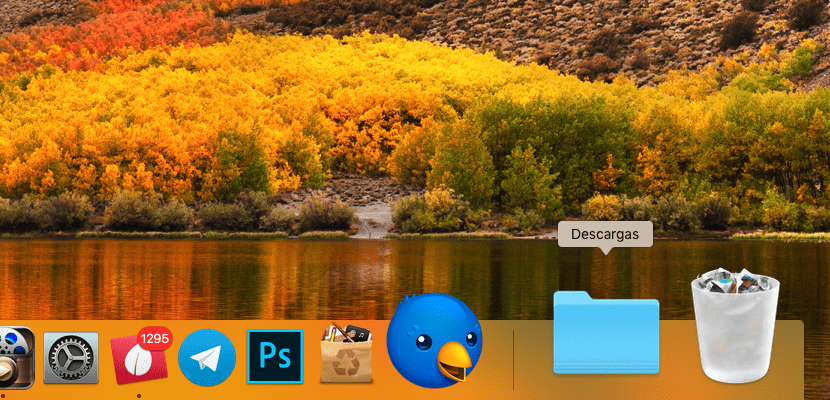
Mis tahes faili Internetist alla laadides on kogu sisue salvestatakse otse kausta Allalaadimised, kaust, millele pääseme juurde otse dokist, kuna see asub prügikasti kõrval. Kui kaust on alati käepärast, pole vaja otsitavat otsingut allalaaditud faile otsides sirvida ega näha, kuidas vähehaaval meie töölaud faile täidab, enamasti kasutu. Aga mis siis, kui allalaadimiste kaust on kogemata kustutatud? Leidja kaudu saame sellele juurde pääseda, kuid see nõuab juba praegu rohkem kui ühe sammu tegemist, et kaotaksime otsekohesuse.
Õnneks on sellel väikesel probleemil väga lihtne lahendus. See lahendus on sama, mille abil saame dokki panna kõik kaustad, mis meil alati käepärast on, ja peatada neetud Finderi avamine, et alati samale kataloogile juurde pääseda. Kausta Allalaadimised uuesti dokki panemiseks peame toimima järgmiselt.
Taastage dokis kaust Allalaadimised
- Kõigepealt avame Otsing
- Seejärel lähete ülemisse menüüsse ja klõpsate menüül Ir. Seejärel klõpsake valikul algatamine.
- Finder näitab meile kõiki meie kasutajale määratud süsteemikaustu. Kausta Allalaadimised uuesti kuvamiseks peame lihtsalt svali see ja lohista see dokki, täpsemalt piirkonda, kus see varem oli.
- Kui see operatsioon läbi viiakse, näeme, kuidas kaust Allalaadimised ilmub uuesti algses asukohas.
macOS ei võimalda meil rakenduste dokist ühtegi kausta leida, Seetõttu peavad nii kaust Allalaadimised kui ka kõik muud kaustad, mida soovime dokki lisada, asuma selle paremal küljel, otse vertikaalse joone all viimase näidatud rakenduse kõrval.
väga hea .. olin selle kausta ekslikult kustutanud ja arvasin, et olen teabe kaotanud .. taastasin selle postituse järgi. Tänan teid väga
Teostan need toimingud ja kaust ilmub uuesti prügikasti kõrvale. Probleem on selles, et enne, kui ma selle kogemata kustutasin, kuvati doki allalaadimiste kaustas nimekiri ülespoole viimastega ja nüüd avaneb aken, kus on kõik allalaaditavad failid ilma tellimuse või kontserdita ja ma ei saa naasta riigi algsesse kausta. Kas keegi teab, kuidas muuta Maci doki kausta nii, et see loetleks hiljutised allalaadimised uuesti? Aitäh
Tahaksin, et kui nad teile vastuse annaksid, saaksite seda minuga jagada, sest mul on sama probleem ... palun
Dokil asetatud ikoonil ja selle hüpikmenüüs valige jaotises „Kuva sisu kui” suvand „Fänn”. Tervitused.
Ma polnud kausta kustutanud, ma ei mäleta seda üldse. Ma olin lihtsalt dokist kadunud. Teie andmetega olen pääsenud sellele juurde ja paigutanud sinna, kus see varem oli. Tänan teid väga.
Tänan teid väga! Ma olin selle kogemata kustutanud ja nüüd õnnestus teie selgitusega uuesti leida dokist allalaadimise ikoon!
Tänan teid väga! Ma lihtsalt tegin seda Catalinas ja ilma probleemideta ... aprill 2020
Lisan oma paarinädalase kommentaari ... mul on probleem ... nüüd on kaustad tähestikulises järjekorras ja mitte kronoloogilises järjekorras ... nad ei tööta nii? Kuidas neid ümber korraldada?
Kogemata kustutasin kausta ja panin selle uuesti dokki, kuid ma ei suuda seda tagasi lehvitada ja seega on võimatu midagi leida. Kas te võiksite mind aidata? aitäh
Asetage hiir allalaadimiskausta kohale ja vajutage hiire paremat nuppu. Seal kuvatakse erinevad kuvamisvalikud ja saate valida ventilaatori režiimi.
Tervitused.
Suurepärane näide, ma juba tegin seda ja allalaadimiskaust ilmus dokki
tänan suurepärast abi
Aitäh, väga kasulik näpunäide